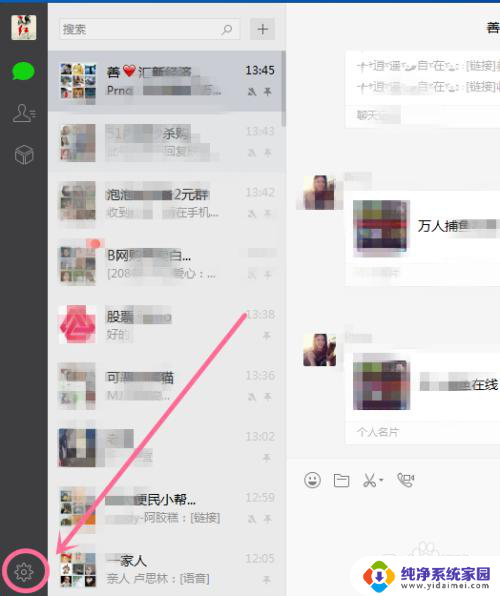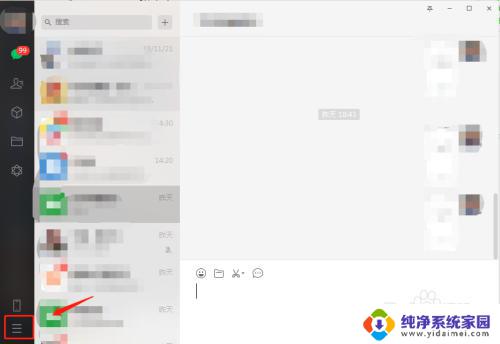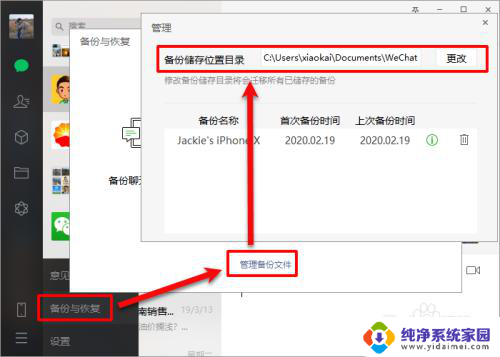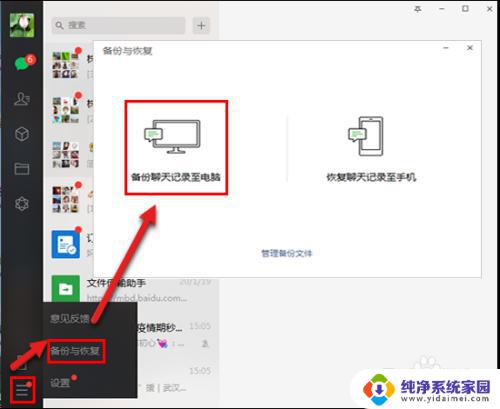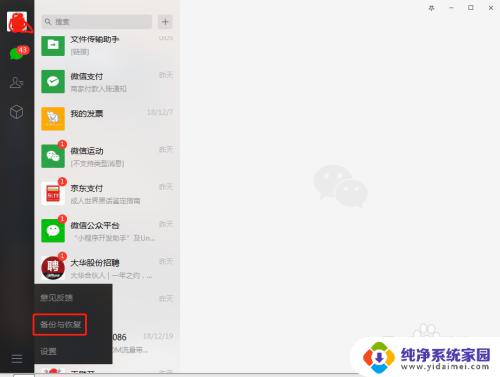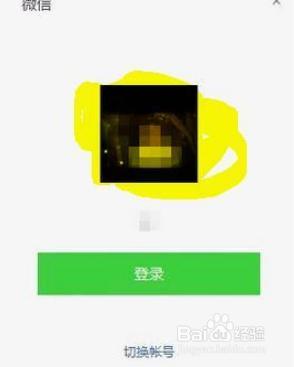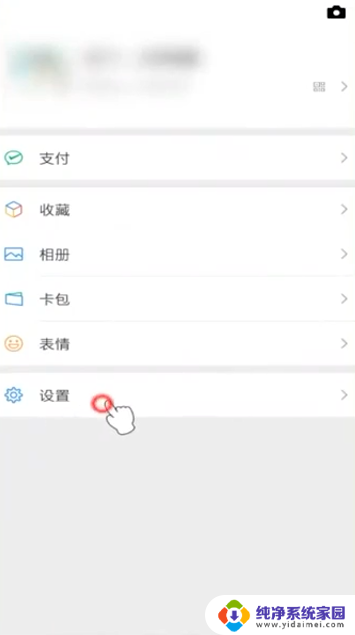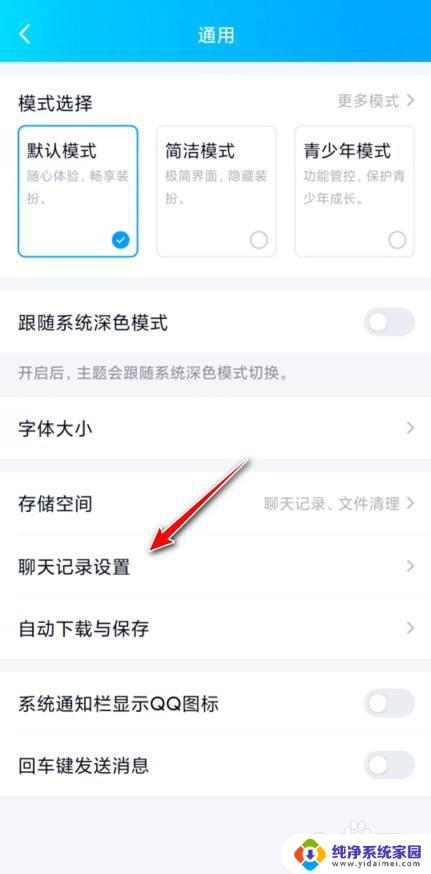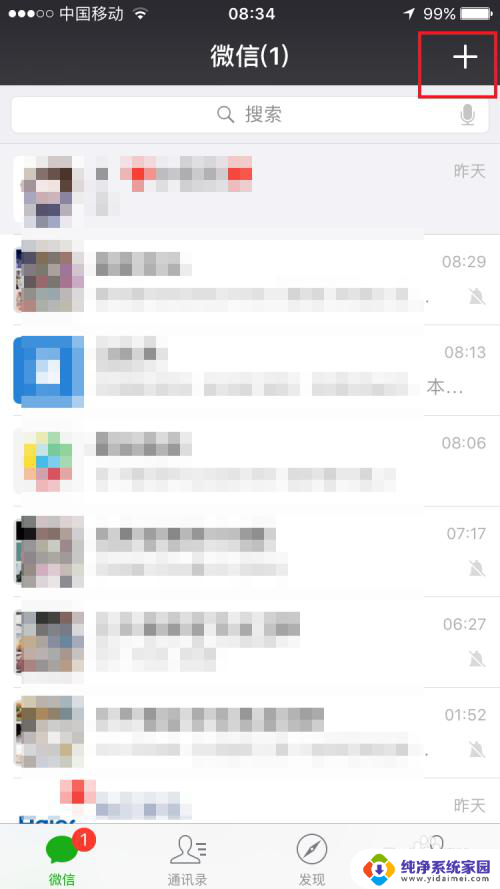如何备份电脑上的微信聊天记录 微信电脑版如何备份聊天信息到外部存储设备
如何备份电脑上的微信聊天记录,随着微信的飞速发展,越来越多的用户已经将微信聊天记录视为宝贵的资料,然而如果在电脑上使用微信,如何备份聊天记录却成了一大难题。为了解决这一困扰,本文将针对微信电脑版备份聊天信息到外部存储设备这一问题进行详细介绍。
具体步骤:
1.首先,现在电脑版微信,安装登陆,进入首页,找到“设置”。
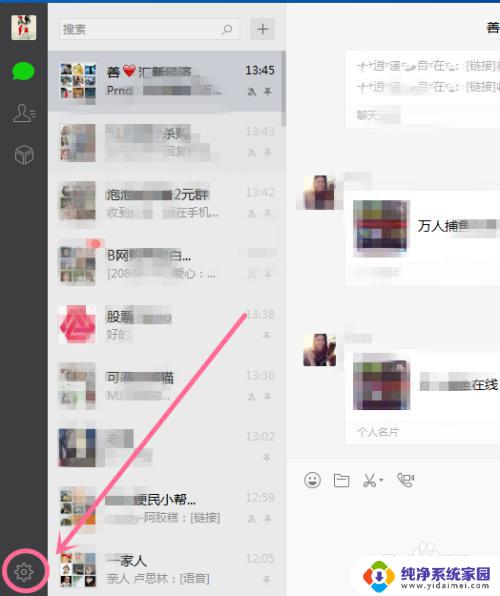
2.进入到“设置”页面,找到“聊天备份”;
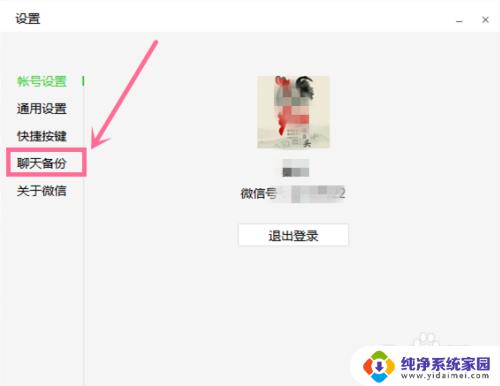
3.进入到“聊天备份”界面,可以看到3个选项。备份到电脑、恢复到手机、备份管理。
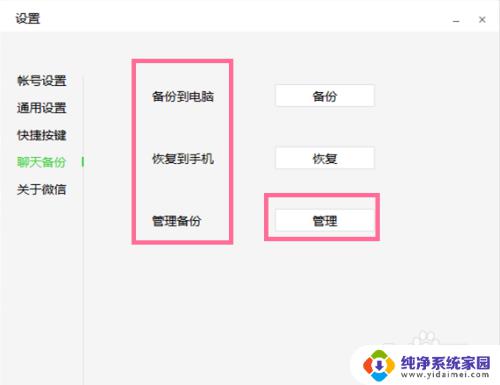
4.打开备份管理,备份前一般都需要看下备份管理。这样才知道我们备份的文件放在什么地方?。可以看到有备份记录,以及默认备份存储的位置目录。
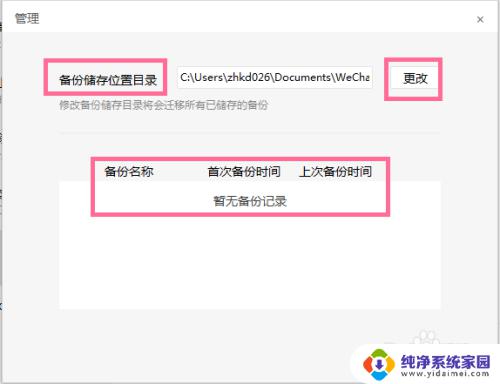
5.更改备份目录,方便查阅。我这里把备份目录更改到桌面,选择好了,点击右上角关闭,返回到“聊天备份”页面。
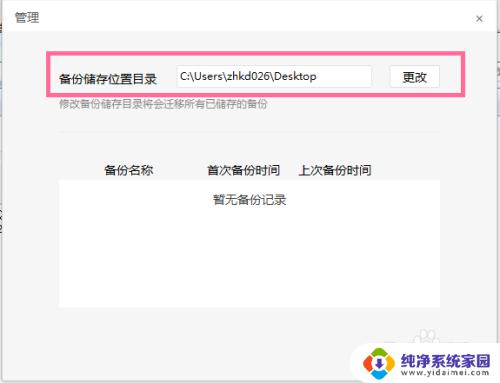
6.接下来,我们开始备份,点击备份到电脑后面的“备份”按钮。电脑端提示“请在手机上确认,以开始备份”;
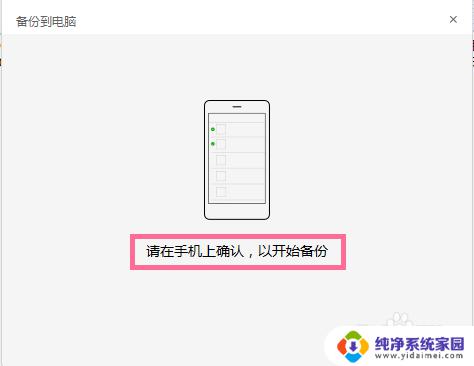
7.手机端微信会收提示,点击“备份全部聊天记录”开始备份。注意一定要在同一网络下才能完成。不在同一网络无法备份。
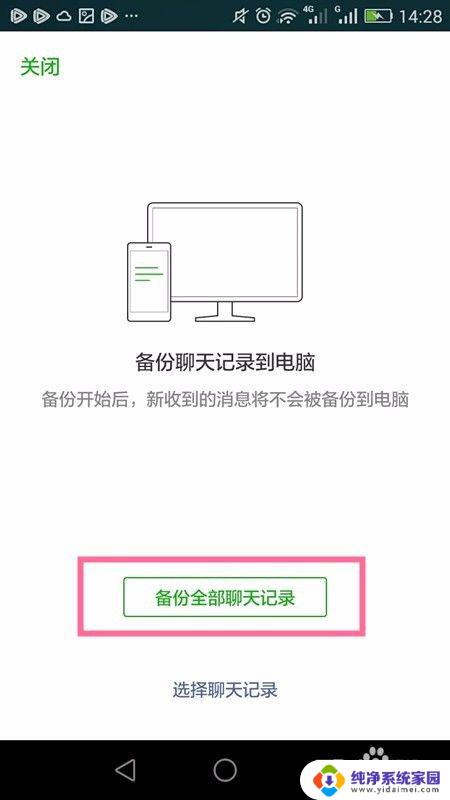
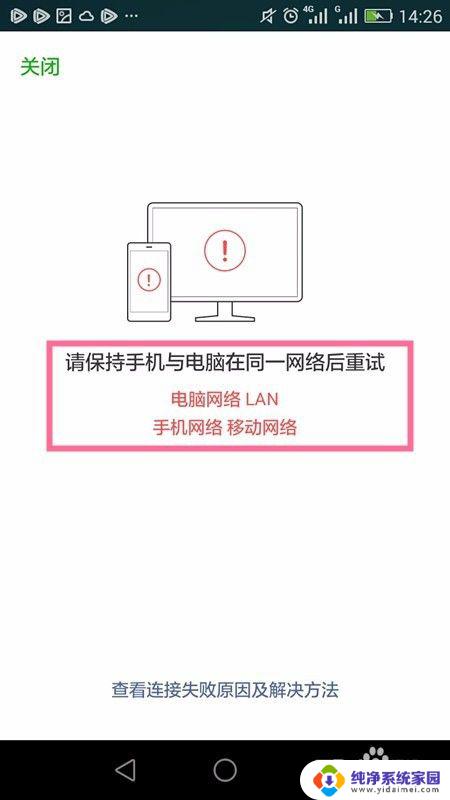
8.点击后,电脑端显示正在准备聊天记录,手机也同样显示正在准备聊天记录。
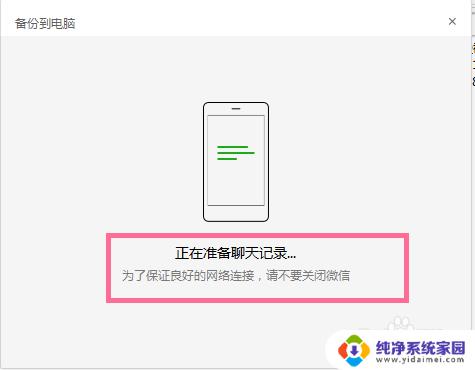
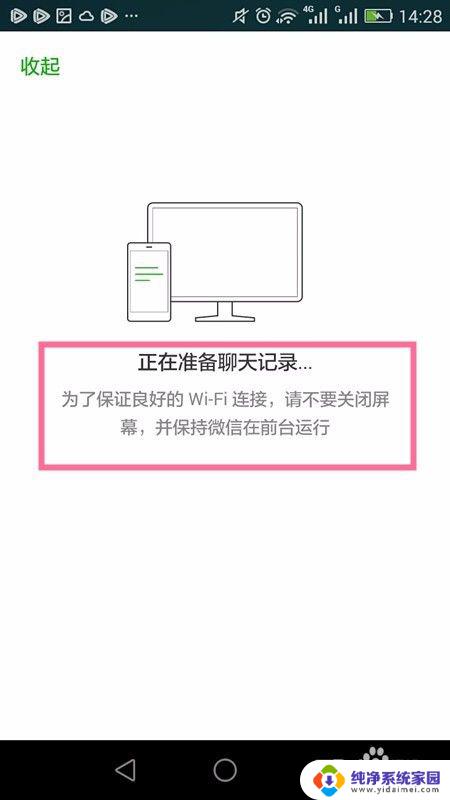
9.电脑手机显示正在备份第几个聊天记录,直到备份完成。
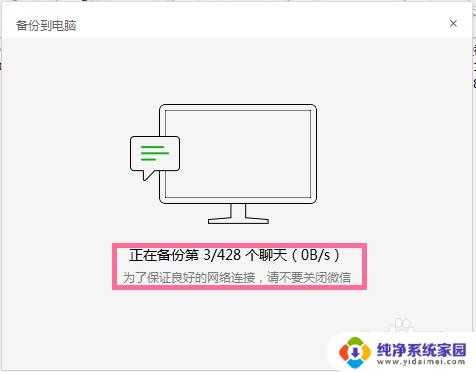

10.备份完成,查看备份文件。

以上是备份电脑微信聊天记录的方法,希望能帮助到有类似问题的用户,按照小编提供的步骤进行操作即可。